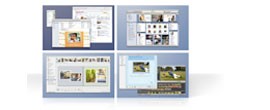Fotografický magazín "iZIN IDIF" každý týden ve Vašem e-mailu.
Co nového ve světě fotografie!
Zadejte Vaši e-mailovou adresu:
Kamarád fotí rád?
Přihlas ho k odběru fotomagazínu!
Zadejte e-mailovou adresu kamaráda:

Software
Popis grafického rozhraní Mac OS X.
Spaces
9. června 2009, 00.00 | Tento článek je zaměřen především na úplné začátečníky a velmi zjednodušeně popisuje jednotlivé prvky v grafickém rozhraní Mac OS X, které standardně vidíme po spuštění systému.
Grafické rozhraní Mac OS X
Dock
Dock si můžeme představit jako skutečný přístav, ve kterém ovšem v našem případě zakotvíme místo lodí ikonky jednotlivých aplikací. Díky tomu získáme k aplikacím rychlý přístup, a to i ve chvíli, kdy máme přes zbytek obrazovky otevřené okno s aplikací. Pro spuštění programu stačí jedno kliknutí levým tlačítkem myši na ikonku dané aplikace. Jakmile se pod ní rozsvítí modré světýlko, je program spuštěn. Pokud podržíme na ikonce levé tlačítko, můžeme libovolně měnit její pozici v docku. Stejným principem spouštěcí ikony přetáhneme z Finderu. Pokud na ikonku klikneme pravým tlačítkem myši, zobrazí se nám nabídka, která se týká dané aplikace a obsahuje následující volby:
- Open - spustit program
- Show in Finder – otevře složku, ve které se program nachází ve Finderu
- Open at Login – program se bude automaticky spouštět vždy, když se uživatel přihlásí
- Remove from Dock – odstraní ikonu z Docku
Pokud tuto funkci použijeme u spuštěného programu, najdeme zde kromě těchto možností ještě samostatnou nabídku daného programu.
Dock je rozdělen na levou a pravou část, levá obsahuje ikonky programů, pravá standardně obsahuje položku Trash (Koš) a složky Downloads a Applications. Do složky Downloads se ukládají soubory, které stáhnete z internetu. Složka Applications je v podstatě rozšířením plochy Docku, do které si můžete přidat další aplikace. Do pravé strany Docku se také schovávají minimalizované aplikace a složky.
MenuBar
MenuBar je lišta, v jejíž pravé části se nachází například hodiny, informace o stavu napájení, či hlasitosti vašeho Maca a tak dále. Pod ikonkou lupy se skrývá Spotlight, což je nástroj vyhledávání ve vašem Macu. Stačí zde kliknout na symbol lupy a zadat hledaný název čehokoli, co by se mělo nacházet na disku. Levá strana MenuBar pak obsahuje nabídky příkazů aktuálně používaného programu.
Finder
Finder je vlastně výchozí aplikací operačního systému Mac OS X, která je zodpovědná za celkovou správu uživatelských souborů, disků, síťových jednotek a také za spouštění dalších aplikací. V základním grafickém prostředí Mac OS X si můžeme Finder představit v podstatě jako vše, kromě MenuBar a Docku. Například spouštěcí ikony v Docku jsou samozřejmě součástí Finderu, ovšem nám se nyní jedná pouze o grafické zobrazení jednotlivých prvků a o jejich pojmenování.
Tento krátký článeček pouze pojmenovává jednotlivé grafické prvky Mac OS X, které standardně vidíme po spuštění Macu. V dalším pokračování si přiblížíme, jak můžeme jednoduše vše nastavit tak, aby byla práce se systémem ještě pohodlnější.
Obsah seriálu (více o seriálu):
- Mac OS X - příjezd na čas
- Mac OS X - Instalace
- Mac OS X prakticky 1.
- Mac OS X - podpora českého prostředí
- Mac OS X - tak trochu utajený update
- Mac OS X prakticky 2.
- Mac OS nebo X?
- Mac OS X pro všechny - nyní i v Čechách
- Hledá se majitel souboru!
- Mac OS X - domovská složka a plocha
- Mac OS X - pohled do základů
- Mac OS X - uživatelské rozhraní zblízka, 1. část
- Mac OS X - uživatelské prostředí zblízka, 2. část
- Mac OS X - uživatelské prostředí zblízka, 3. část
- Mac OS X: uživatelské prostředí zblízka 4
- Novinky v Mac OS X 10.1, 1. část
- Novinky v Mac OS X 10.1, 2. část
- Mac OS X v síti...
- Novinky v Mac OS X, 3. část -jak se tiskne...
- Mac OS X pod kapotou - resources
- NetInfo - síťové centrum Mac OS X
- Uložení dat v NetInfu, aneb stromy ve stromech
- K vašim službám...
- ColorSync 4 - krok k Microsoftu?
- NetInfoManager, aneb přímá cesta do databáze
- K vašim službám 2: co nabízí Apple
- Mac OS X Server 10.1 - instalace, 1. část
- Některé standardní klíče a adresáře v NetInfu
- Další standardní klíče a adresáře v NetInfu
- K vašim službám 3: co nabízejí ostatní
- MacOS X Server 10.1 - instalace, druhá část.
- K vašim službám 4: vyhrazeno pro programátory
- Mac OS X a čeština
- K vašim službám 5: stále vyhrazeno pro programátory
- Tisk do souboru v OS X
- Growl - hračka nejen pro vývojáře
- PathFinder 4 - Když Finder nestačí
- RSS sem, RSS tam, co já s nimi udělám?
- Aplikace pro snadné používání služby Twitter
- Popis grafického rozhraní Mac OS X.
Tématické zařazení:
» Rubriky » Začínáme s